Как включить или отключить уведомления веб-сайта Safari

Если вы пользователь Mac и заметили, что Safari иногда показывает уведомления на веб-сайте, вы, возможно, задумывались, как их отключить и, наоборот, снова включить. Это очень просто и может быть достигнуто всего несколькими нажатиями клавиш.
Вы увидите, что эти уведомления выдвигаются из правого верхнего угла, как и другие уведомления OS X. Обычно они сообщают вам, когда на веб-сайте размещается новая статья или о последних новостях. Обычно они исчезают в течение нескольких секунд, но в напряженные дни, вы можете получить один за другим.
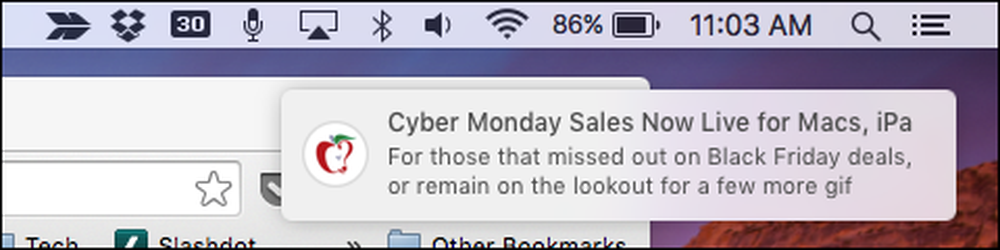 Push-уведомления будут отображаться в виде баннеров, которые выдвигаются из правого верхнего края экрана..
Push-уведомления будут отображаться в виде баннеров, которые выдвигаются из правого верхнего края экрана.. Когда вы нажимаете на значок Центра уведомлений в правом верхнем углу рабочего стола OS X, вы можете увидеть историю этих уведомлений на веб-сайте, на случай, если вы пропустили какие-либо, и, конечно, вы можете удалить их по одному, если вы предпочитают. Мы подробно говорили о Центре уведомлений в предыдущей статье, поэтому рекомендуем вам прочитать это, если вы хотите узнать о нем больше.
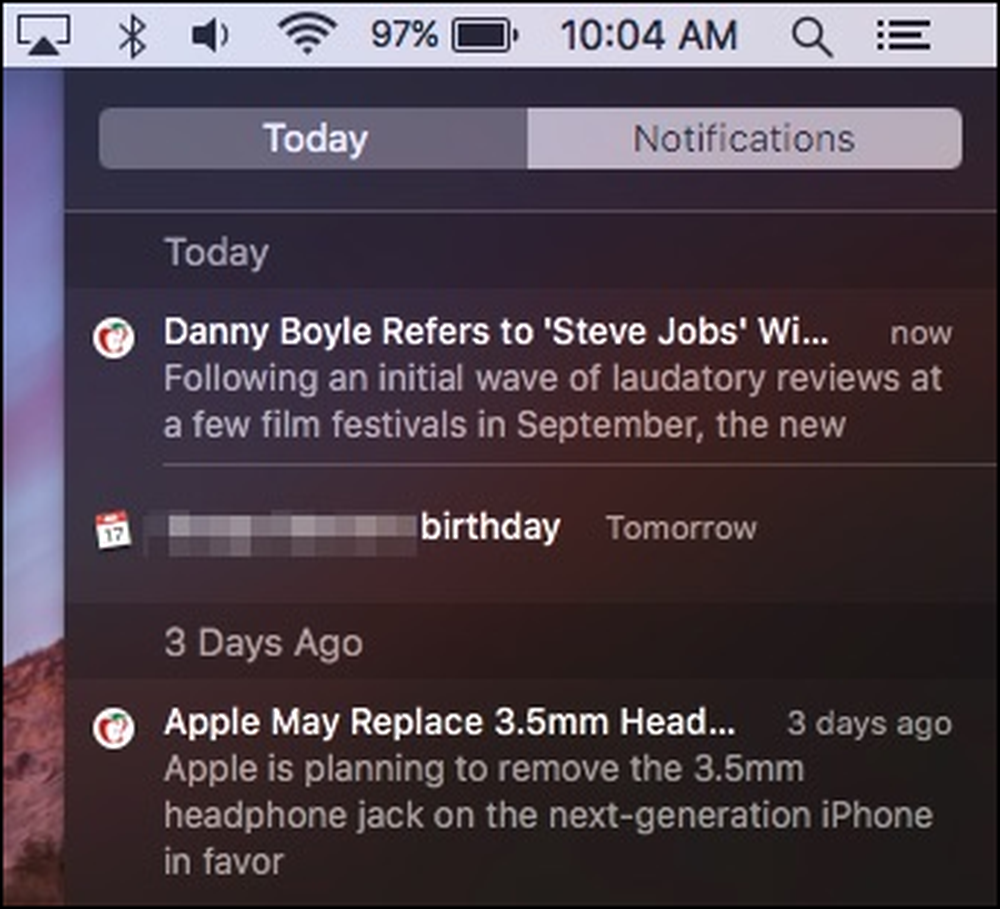 Если вы пропустите push-уведомление, вы можете вернуться и просмотреть его в Центре уведомлений..
Если вы пропустите push-уведомление, вы можете вернуться и просмотреть его в Центре уведомлений.. Причина, по которой вы вообще видите эти предупреждения, заключается в том, что вы, вероятно, согласились разрешить веб-сайту отправлять вам push-уведомления в тот или иной момент..
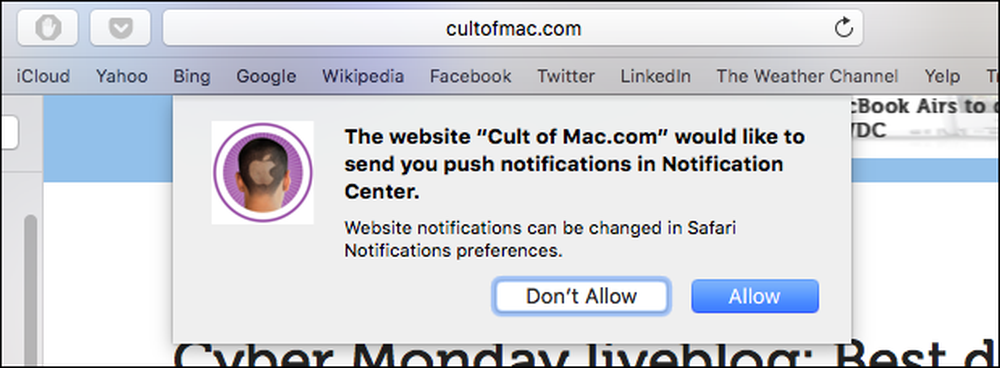 Если вы разрешите push-уведомления, вот почему вы видите их на рабочем столе.
Если вы разрешите push-уведомления, вот почему вы видите их на рабочем столе. К счастью, если вы не хотите получать уведомления от определенного веб-сайта (или вообще не получать его), вы можете легко отключить их в настройках Safari, щелкнув меню Safari или используя комбинацию клавиш «Command +»..
После того, как вы открыли настройки, нажмите на вкладку «Уведомления», чтобы увидеть веб-сайты, которые запросили разрешение на отображение предупреждений в Центре уведомлений..
Вам нужно пройти и нажать «Разрешить» или «Запретить» рядом с каждым, на которого вы хотите повлиять. Кроме того, вы можете нажать на один веб-сайт и затем «удалить» его, или вы можете просто «удалить все» из них за один раз.
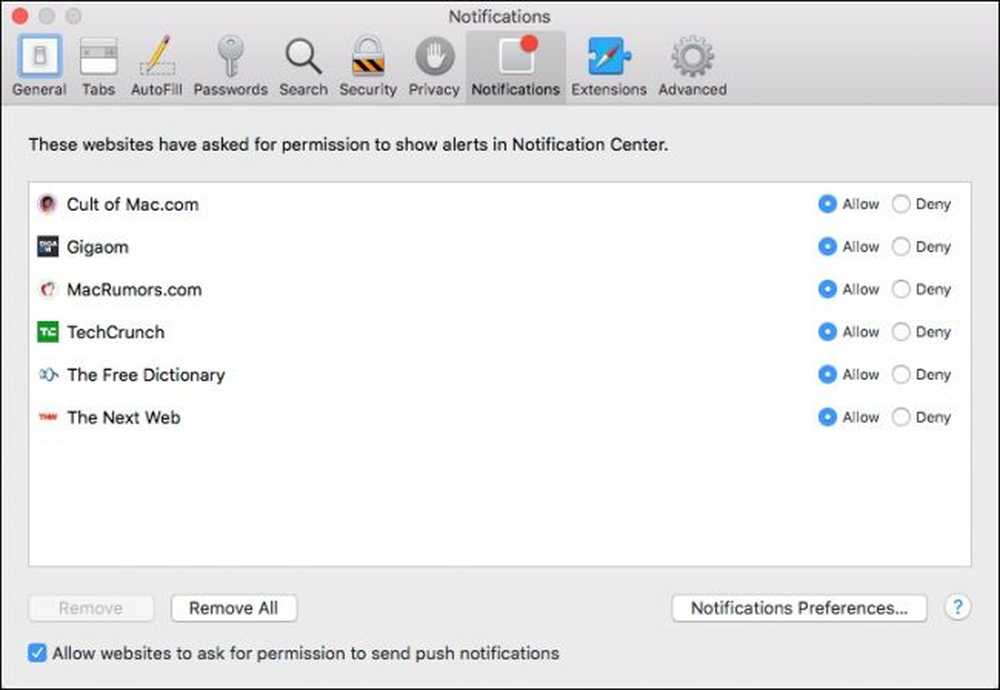 Настройки уведомлений Safari предоставят вам элементарный контроль над push-уведомлениями на веб-сайте, хотя это единственный способ фактически удалить их..
Настройки уведомлений Safari предоставят вам элементарный контроль над push-уведомлениями на веб-сайте, хотя это единственный способ фактически удалить их.. Если вы хотите, чтобы веб-сайт продолжал показывать вам уведомления, но вы хотите изменить способ их отображения, нажмите кнопку «Настройки уведомлений…» в правом нижнем углу вкладки настроек Safari..
Это откроет системные настройки уведомлений, которые позволят вам пройти и изменить стиль уведомлений каждого веб-сайта, например, не отображать его в виде баннера или в качестве предупреждения..
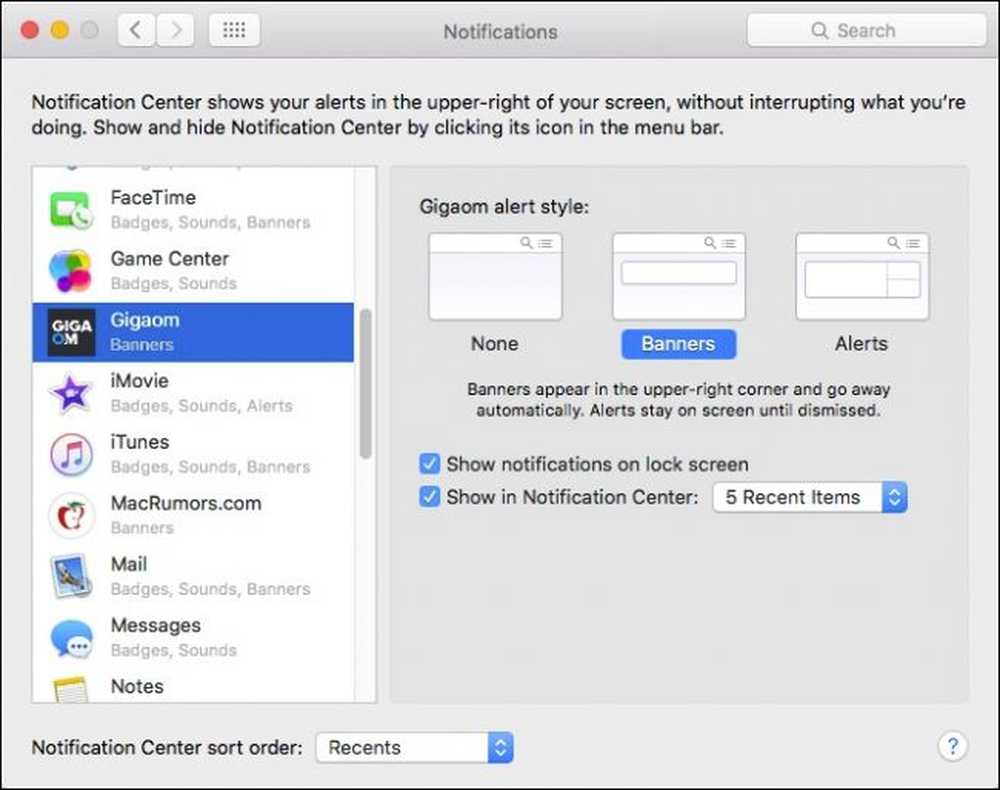 Центр уведомлений позволит вам настроить внешний вид push-уведомлений на веб-сайте..
Центр уведомлений позволит вам настроить внешний вид push-уведомлений на веб-сайте.. Проходя через эти уведомления, вы заметите, что любые и все веб-сайты, которые вы видите в своих уведомлениях Safari, также можно найти здесь. Фактически, использование системных настроек уведомлений обеспечивает вам гораздо больший контроль над тем, как действует каждое уведомление..
Как мы уже говорили, вы можете выбрать, будут ли уведомления отображаться как баннеры, оповещения или нет вообще. Вы также можете выбрать их отображение на экране блокировки и решить, сколько последних элементов появятся в Центре уведомлений..
Мы надеемся, что вы нашли эту статью полезной, особенно если вы замечали push-уведомления на веб-сайте и не знали точно, что с ними делать. Если у вас есть вопросы или комментарии, которые вы хотели бы оставить, оставьте их на нашем форуме..




